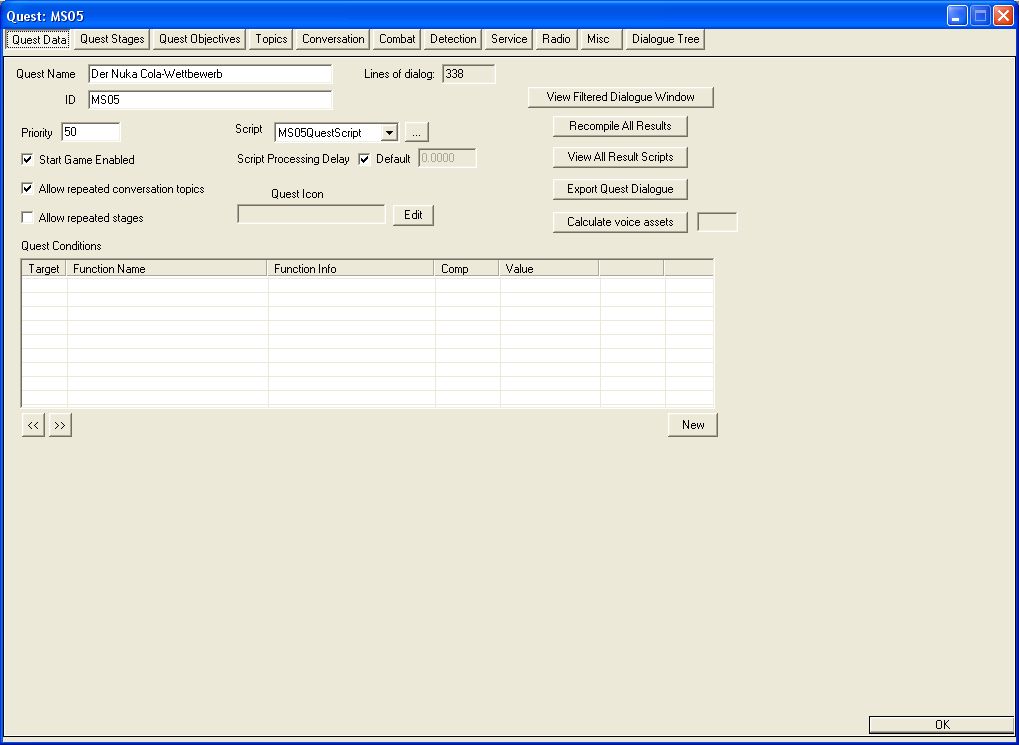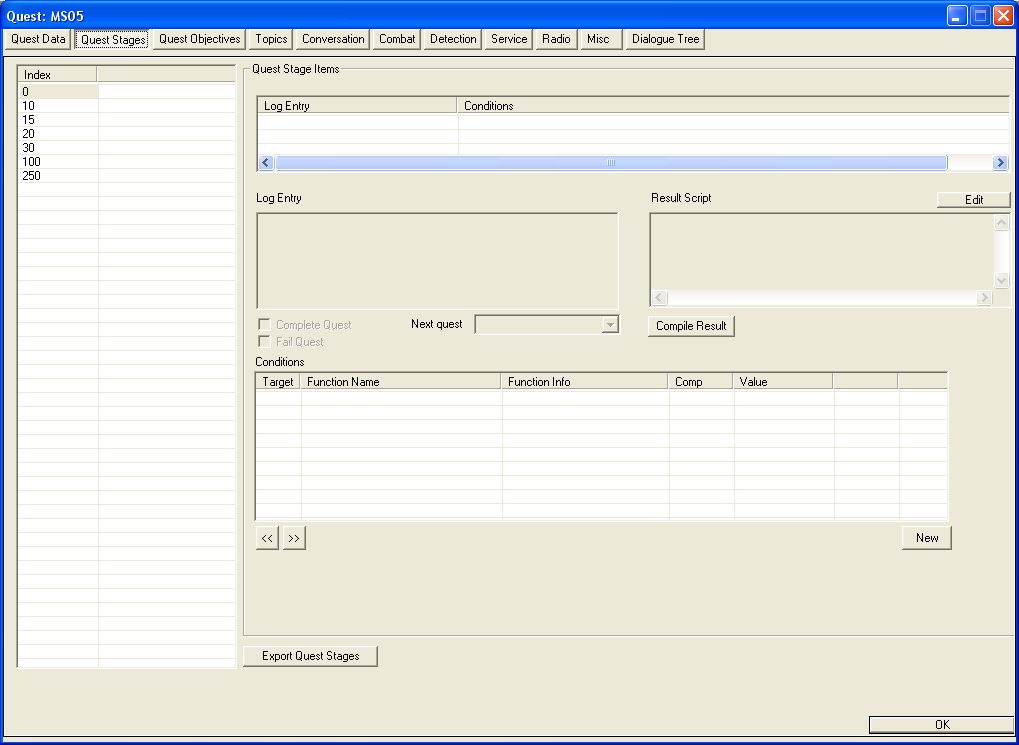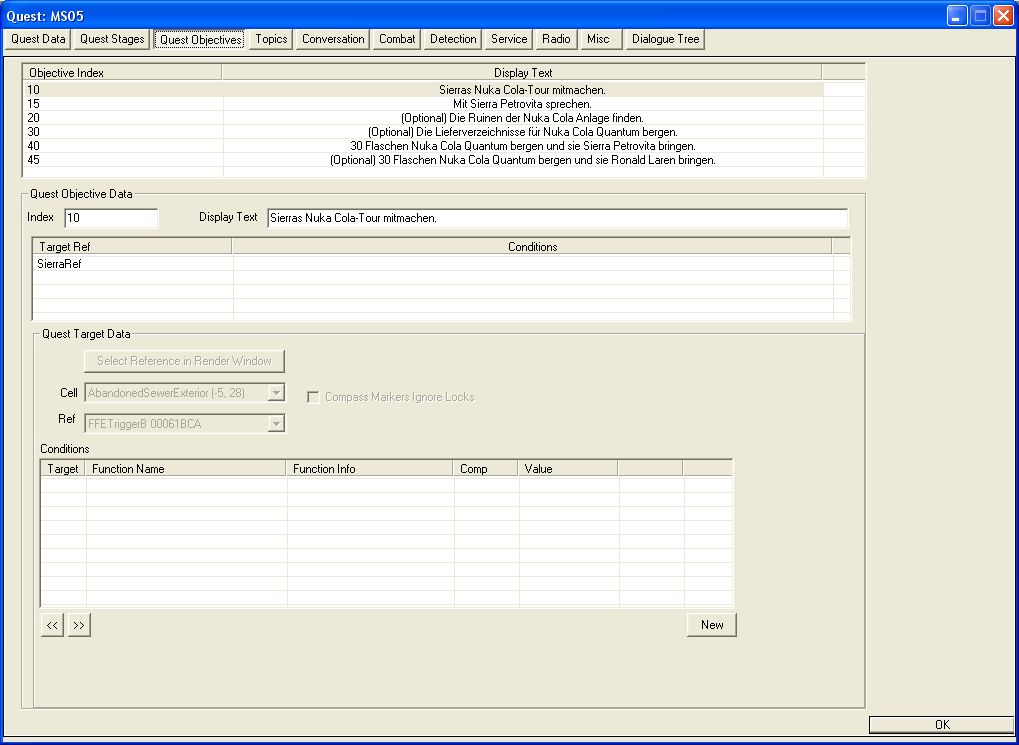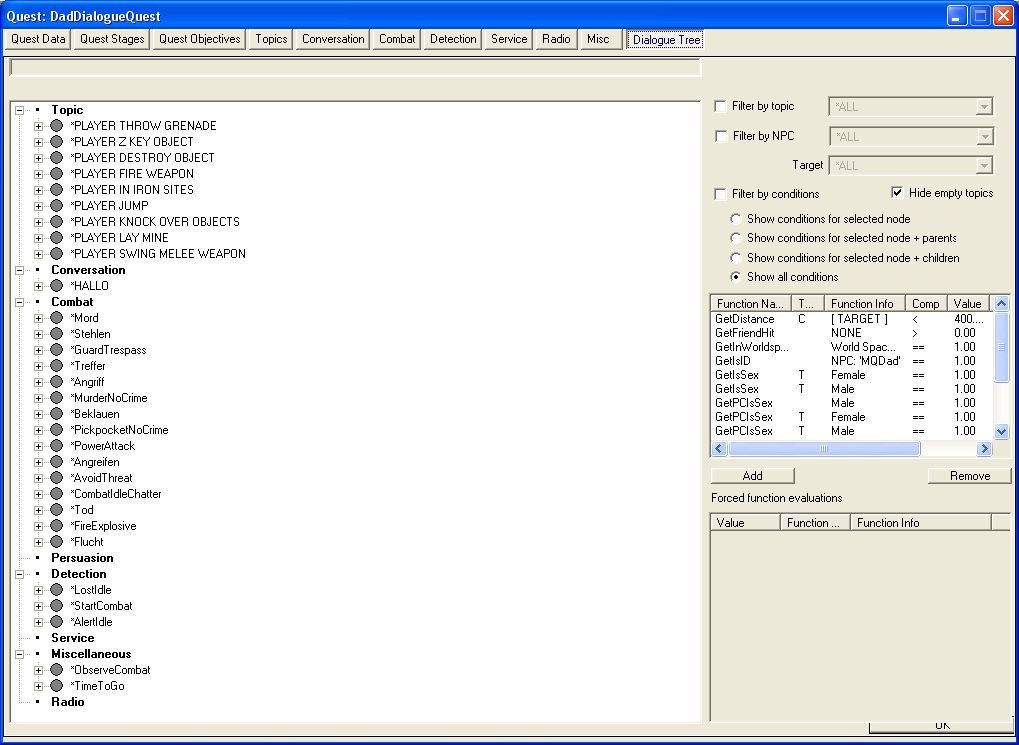Fallout3:Quest Window
Inhaltsverzeichnis
Quest Window
Das Quest Window besteht aus einem Fenster mit mehreren Reitern. Es werden Informationen über Quests angezeigt und es können Questeinträge gemacht werden. Zudem werden im Quest Window Informationen über Dialoge angezeigt. Das Quest Window kann über das Object Window Actor Data-> Quest aufgerufen werden.
Tabs des Quest Windows
Quest Tab
Quest Data Tab
Dieses ist gleich der erste Tab, der beim Aufrufen des Fensters angezeigt wird:
- Quest Name - Der Name der Quest, die im PipBoy angezeigt wird.
- Priority - Der Dialog wird nach Priorität zugewiesen. Der Dialog mit einer höheren Priorität hat den Vortritt gegenüber einem Dialog mit einer niedrigeren Priorität.
- Script - Scripts laufen fortwährend, solange die Quest aktiv ist. Voreingestellt ist, dass sie alle 5 Sekunden einmal ausgeführt werden, aber das kann für jede Quest durch das „Script Processing Delay“ (s.u.) individuell eingestellt werden
- Start Game Enabled - Hiermit wird festgelegt, dass die Quest jederzeit angenommen werden kann (aktiviert) oder nicht. Wenn es nicht aktiviert ist, wird die Quest erst durch den StartQuest- SetStage- oder SetObjectiveDisplayed Befehl aktiviert.
- Allow Repeated Conversation Topics - Ist das Feld deaktiviert, wird dasselbe Thema niemals ein zweites Mal angesprochen (in der aktuellen Konversation). Aktiviere das Feld, wenn die gescripteten Konversationen mehrmals wiederholt werden können.
* Allow Repeated Stages - Ist es aktiviert, wird jedesmal ein Journal-Eintrag angezeigt (und das Quest Stage Ergebnis beginnt), wenn SetStage eine einzelne Anfrage auf eine Stage-Nummer hat. Andernfalls hat SetStage keinen Effekt, nachdem es das erste Mal bei irgendeiner Stage aufgerufen wurde.
- Script Processing Delay: - Wenn der Default angehakelt ist, nutzt das questsript die Einstellungen aus der INI-Datei (alle 5 Sekunden) Diese Einstellung kann hier für die Quest überschrieben werden (oder man nutzt im Script das SetQuestDelay.
- Quest Icon: - Nicht genutzt.
- Quest Conditions: - Alle Bedingungen, die hier genannt sind, sind auch Bedingungen für alle Dialoge der Quest. Die Questbedingungen werden zuerst geprüft. Erst wenn diese erfüllt sind, werden die Bedinungen der Infos ausgewertet.
- View Filtered Dialogue Window: - Öffnet das filtered dialogue window, das dann die Einträge für die Quest zeigt.
- Recompile All Results - Alle Scripts (der ausgewählten Quest) werden recompiliert. Dies ist ein nützliches Debugging-Tool.
- View All Results Scripts: - Öffnet ein Window, dass alle Questinfos zeigt, die ein Resultscript enthalten.
- Export Quest Dialogue: - Exportiert die Questdialoge in eine Textdatei.
- Calculate Voice Assets: - Bestimmt (durch Gebrauch des gleichen Prozesses wie beim Export), wie viele aktuelle Audio-Dateien von der quest genutzt werden.
Quest Stages Tab
Das Setzen einer Queststage (über das Kommando SetStage) startet die Quest (sofern sie nicht schon läuft) und prüft die zugehörigen Bedingungen der Stage Items ab. Für jedes Stage Item, dessen Bedingung wahr ist, läuft das Ergebnisscript.
- Index: - Jede Stage hat eine Indexnummer von 0 bis 255.
- Quest Stage Items: - Jede Stage kann eine oder mehrere "Stage Items" haben, die genutzt werden, um Ergebnisscripts laufen zu lassen. Mehrfache Stage Items sind meist mit einer Bedingung verknüpft, so dass nur eines aktuell läuft, wenn eine Stage gesetzt wird.
- Quest Stage Items: Wenn die Quest-Stage das SetStage-Kommando nutzt, kann jedes Quest-Stage-Item angewendet werden: wenn es die gesetzten Bedingungen erfüllt, wird das Ergebnis-Script ausgeführt.
- Log Entry - Der Text, der im Spieler-Journal angezeigt wird, wenn das Stage-Item ausgeführt wird. Er wird niemals im Spiel angezeigt.
- Result Script - Die Script-Kommandos des Ergebnisscripts werden ausgeführt, wenn das Stage-Item ausgeführt wird.
- Conditions - Diese Bedingungen ("Conditions") müssen erfüllt sein, damit das Quest Stage-Item ausgeführt wird. Beachte, dass die meisten Referenz-Funktionen ungültig sind, wenn sie zu einer Quest-Stage angehängt werden, solange die Stage keine Referenz ist. Beachte außerdem, dass "Run on Target" falsch ist für Bedingungen, die an die Quest-Stage geknüpft sind. Wenn eine Variable in einem Script als Condition genutzt wird, muss sie vor dem Aufruf von SetStage geändert werden.
- Flags:
- Complete Quest - Wenn es aktiviert wird, wird bei Ausführung dieses Stage-Items die Quest von den aktiven zu den abgeschlossenen Stages bewegt (im Spieler-Journal). Beachte auch, dass eine komplettierte Quest auch weiterhin laufen kann!
- Fail Quest: -
- Next Quest: - Wenn "Complete Quest" aktiviert ist, wird eine Dropdown-Liste mit Quests verfügbar gemacht, aus der man eine Fortsetzungsquest auswählen kann. Diese Quest wird dann automatische die aktive Quest.
- Export Quest Stages - Alle Bedingungen und Texte der Quest-Stage können in eine Textdatei exportiert werden.
Quest Objectives Tab
Ein Questziel („Objective“) enthält Text, der angezeigt werden soll, ebenso wie eine Liste mit zu erreichenden Zielpunkten („Targets“), die auf dem Kompass erscheinen sollen. Jedes Questziel ist nummeriert. Diese Nummern werden als Identifikatoren für Scriptkommandos genutzt. Die Reihenfolge hat keine besondere Bedeutung.
Ein Questziel kann einen oder mehrere Zielpunkte haben. Wenn ein Questziel gezeigt wird, werden alle Zielpunkte, deren Bedingung erfüllt ist, auf dem Kompass des Players und auf der Karte gezeigt.
- Objectives: - Jedes Questziel hat einen Questziel-Index und einen Anzeigetext. Durch Rechtsklicken im Fenster kannst du ein Questziel löschen oder hinzu fügen.
- Quest Objective Data:
- Index: - Die Nummern des Questziels werden als Identifikatoren für Scriptkommandos genutzt, wo sie an- oder ausgestellt oder beendet werden.
- Display Text: - Was im Pip-Boy angezeigt wird, während das Questziel aktiv ist.
- Quest Targets: - Jeder Questort hat eine Referenz und kann einen Satz an Bedingungen haben. Durch Rechtsklicken im Fenster besteht die Möglichkeit, einen Questort mit copy/paste zu verschieben oder einen zu löschen bzw. neu anzuliegen.
- Quest Target Data:
- Target Ref: - Questziel muss auf eine persistente Referenz zeigen.
- Conditions: - Beachte, dass die Bedingungen sich auf das Questziel beziehen. Beachte ebenfalls dass "Run on Target" Für Bedingungen auf Questziele ungültig ist.
- Compass Markers Ignore Locks: - Wenn angehakelt wird der Pfad zum Questziel geschlossene Türen ignorieren (beim Zeigen der nächstgelegenen Tür, wo der Player das Ziel erreichen kann. Andernfalls wird der Pfad sofern möglich verschlossene Türen vermeiden.
Dialog Tab
Acht der Dialog-Tabs im QuestWindow zeigen eine vergleichbare Funktionalität, die unten beschrieben wird. Für die individuellen Funktionalitäten der Tab siehe in den entsprechenden Tabs
Topics Tab
- SpeechChallengeFailure: Das, was der NPC sagt, wenn die Sprechaufforderung fehlschlägt.
Es gibt ein paar besondere Topics, die genutzt werden, um NPCs auf Aktionen des Player reagieren zu lassen.
- PLAYERDESTROYOBJECT
- PLAYERFIREWEAPON
- PLAYERIRONSITES
- PLAYERJUMP
- PLAYERKNOCKOVER
- PLAYERLAYMINE
- PLAYERLOCKEDOBJECT
- PLAYERPICKPOCKET
- PLAYERSTANDONFURNITURE
- PLAYERSWINGMELEE
- PLAYERTHROWGRENADE
- PLAYERZKEYOBJECT
Conversation Tab
Eine Konversation („Conversation“) ist eine Reihe an Informationen, die zwischen zwei Actors ausgetauscht werden. Alle zufälligen Konversationen benutzen Informationen, die in Topics unter diesem Reiter gespeichert sind.
Du kannst neue Themen zur Konversation erstellen, wenn du sie benötigst. Es gibt einige wichtige Standard-Themen für die Konversation, die du kennen solltest, bevor du einen Dialog zum Zufalls-Konversationssystem von Fallout3 hinzufügst:
- HELLO - Alle zufälligen Konversationen beginnen mit einem "HELLO"-Topic. Beim startenden "HELLO" muss das "Link From" unausgefüllt sein, um anzuzeigen, dass dieses eine Konversation starten kann.
- GOODBYE - Standardmäßig enden alle Konversationen mit einem "GOODBYE", es sei denn sie enden mit einer anderen Informationen wo das "Goodbye" -Feld angekreuzt ist. (Beachte, dass dieser Topic ebenfalls von NPCs genutzt wird, wenn der Player das Dialogmemü beendet. S. dazu auch den Topics Tab.)
Erzeugen einer Konversation
Nutze die „Link To“- und „Link From“-Felder, um deine Konversation zu erzeugen. Eine Info in HELLO könnte im „Link To“-Feld auf das LINE2-Topic verlinkt sein. Die Info LINE2-Topic würde dann im Gegenzug den Link auf das HELLO-Topic im „Link From“-Feld und GOODBYE im „Link To“-Feld enthalten. Dann würde zum Abschluss im GOODBYE-Topic der Link auf das LINE2-Topic in seinem „Link From“-Feld stehen. Mit dieser Methode kannst du Konversationen so lang oder so kurz machen wie du möchtest.
Hinweis: Infos in Konversationen können nicht mehr als ein Response haben. Zusätzliche Responses werden ignoriert.
Combat Tab
Unten sind die Default Topics gelistet, die vom Spiel automatisch genutzt werden. Neue Topics können hier hinzu gefügt werden. Diese werden aber nur genutzt, wenn sie explizit durch ein Script aufgerufen werden oder mit anderen Topics verlinkt sind.
| Name | Bedeutung | Beschreibung | Timer | |
| AcceptYield | Akzeptiere Ausbeute | Wird gesagt, wenn der NPC eine Ausbeute akzeptiert | ||
| Assault | Angriff | Wird gesagt, wenn der NPC das erste mal attackiert wird | ||
| Attack | Angriff (Gegenwehr) | Wird gesagt, wenn der NPC eine Attacke beginnt | Per actor timer. Ein zufälliger Wert zwischen fCombatDialogueAttackMinElapsedTime und fCombatDialogueAttackMaxElapsedTime wird gewählt und er wird keinen anderen Attack/PowerAttack-Dialog sprechen bis der Timer abgelaufen ist. | |
| AvoidThreat | vermeide Gefahr | Wird gesagt, wenn der NPC beginnt, einer Gefahr aus dem Weg zu gehen (Beispiel: "Pass auf!" "Das geht gleich in die Luft!", | Über der Timer für Kampfgruppen. Es wird ein Zufallswert zwischen fCombatDialogueAvoidThreatMinElapsedTime und f3:fCombatDialogueAvoidThreatMaxElapsedTime ausgewählt und niemand in der Gruppe wird ein AvoidThreat sagen, bist der Timer abgelaufen ist. | |
| Death | Tod | Wird gesagt, wenn ein NPC stirbt. Beispiel:“Mein Junge ... kümmere dich ... um meinen Jungen“ | Spielt immer | |
| FireExplosive | nutze eine Explosionswaffe | Wird gesagt, wenn der [[f3:NPC|NPC] eine Granate wirft oder ein Explosivgeschoss abfeuert. | Said when an NPC throws a grenade or fires an explosive. | |
| Flee | Flucht | Wird gesagt, wenn der NPC beginnt zu fliehen | Spielt immer | |
| GuardTrespass | Übertretung | Wird gesagt, wenn eine Warnung ausgesprochen wird (entweder von einem Guard-Package, einem AggroRadius-Verhalten oder wenn der Player einen Einbruch begeht) | ||
| Hit | Treffer | Wird gesagt, wenn der NPC getroffen wird | Kein Timer. Der Treffersound spielt, wenn der prozentuale Schaden größer ist als fCombatSpeakHitThreshold oder wenn ein zufällige Zahl zwischen 0 und 1 kleiner als fCombatSpeakHitChance ist. | |
| Murder | Mord | Wird gesagt, wenn der f3:NPC Zeuge eines Mordes wird | ||
| Pickpocket | Taschendiebstahl | Wird von einem NPC gesagt, wenn er deinen Taschendiebstahl bei ihm bemerkt | ||
| PowerAttack | Kraft-Angriff | Wird gesagt, wenn der NPC einen Kraft-Angriff beginnt | ebenso wie "Attack" | |
| Steal | Stehlen | Wird gesagt, wenn der NPC deinen Diebstahl bemerkt | ||
| Yield | Ausbeute |
Detection_Tab
Die folgenden Dialoge sind für für jede Kampfgruppe von einem Timer gesteuert. Zwischen fCombatDetectionDialogueIdleMinElapsedTime und fCombatDetectionDialogueIdleMaxElapsedTime wird eine zufälligen Zeit ausgewählt.
- AlertIdle: - Wird periodisch gesagt, solange eine Kampfgruppe nach einem Ziel sucht, das sie bisher noch nicht entdeckt hat.
- AlertToCombat: - Wird gesagt, wenn ein suchender NPC das Ziel entdeckt, dass sie attackieren wollen und den Kampf beginnt.
- AlertToNormal: - Wird gesagt, wenn ein NPC, der nach jemandem sucht, den sie attackieren wollen und nun die Suche aufgibt und den Kampf beendet.
- CombatToLost: - Wird gesagt, wenn ein NPC ein Ziel, mit dem sie kämpfen, nicht länger entdecken kann und sich nun auf die Suche nach dem Ziel macht.
- CombatToNormal: - Wird gesagt, wenn ein NPC ein Ziel, mit dem sie kämpfen, nicht länger entdecken kann aber sich nicht auf die Suche nach dem Ziel macht.
- LostIdle: - Wird periodisch gesagt, solange eine Kampfgruppe nach einem Ziel sucht, das sie schon entdeckt hatten, jedoch nun verloren haben.
- LostToCombat: - Wird gesagt, wenn ein NPC ein verlorenes Ziel, das schon attackiert wurde, nach der Suche wieder entdeckt die Attacke fortsetzt.
- LostToNormal: - Wird gesagt, wenn ein NPC ein verlorenes Ziel, das schon attackiert wurde, nicht wieder findet, die Suche aufgibt und den Kampf beendet.
- NormalToAlert: - Wird gesagt, wenn ein NPC ein Ziel bemerkt, dass sie attackieren wollen, es aber nicht entdecken können und sich auf die Suche nach dem Ziel machen.
- NormalToCombat: - Wird gesagt, wenn ein NPC anfängt, ein Ziel zu attackieren, das vorher nicht bemerkt wurde, oder das sie nicht attackieren wollten bis das Ziel sie selbst angreift.
- StartCombatResponse: ?
Service Tab
Das einzige verfügbare Topic ist das folgende Default Topic:
- BarterExit -- Wird von NPCs nach Verlassen des Handelsmenüs gesprochen
Radio Tab
Der Radio Tab enthält Infos für Radiosendungen, wie man sie z.B. aus dem Radio hört, wenn man in Moriartys Bar sitzt. Man kann sich so eine Radiosendung für eine eigene Radio Station zusammenstellen.
Misc Tab
Der Misc Tab enthält verschiedene Default Topics, die vom Spiel für unterschiedliche Zwecke genutzt werden Die einzig verfügbaren Topics in diesem Abschnitt sind die folgenden Default Topics:
- ObserveCombat: - NPCs, die sich im Zuschauer-Modus befinden. Sie beobachten einen Kampf, greifen aber aufgrund ihrer Dispositions/Aggressions-Einstellung nicht ein.
- TimeToGo: - Ein NPC wird dieses zu einem Spieler sagen, wenn sie ein Package beginnen wollen, aber nicht können, weil das aktuelle Package mit "Continue if PC Near" gekennzeichnet ist (Siehe auch "Flags on Packages")
Dialogue Tree Tab
Der Dialogbaum-Tab („Dialogue Tree“) taucht sowohl im Quest Window also auch im Dialogue Window auf. Das Nutzen des Dialogbaum-Tabs im Quest Window erlaubt dir den Dialogbaum aus Questsicht anzusehen. Das Nutzen des Dialogbaum-Tabs im Dialogue Window erlaubt dir, den Dialogbaum für einen speziellen Character (oder alle) anzusehen. Der Dialogbaum wird im Hauptfeld angezeigt, wenn der Tab angeklickt ist.
- Filter by topic: - Filterung durch ein in der Dropdown-Liste ausgewähltes Topic.
- Filter by NPC: - Filterung durch ein in einer Dropdown-Liste ausgewählten Character Topic.
- Target: - Diese Option ist nur im Quest Window verfügbar.
- Filter by conditions:
- Show condition for selected node: - Zeige Bedingungen für den gewählten Node.
- Show condition for selected node + parents: - Zeige Bedingungen für den gewählten Node und Parents.
- Show condition for selected node + children: - Zeige Bedingungen für den gewählten Node und Children.
- Show all conditions: - Zeige alle Bedingungen
- Hide empty topics: Zeigt keine Topics, Conversations usw., die keine Infos haben.